Apakah kamu masih menggunakan Word 2007 dan sering mengalami spasi yang berantakan? Spasi yang berantakan di Word 2007 disebabkan banyak hal, misalnya saja copy dan paste tulisan dari internet. Kabar baiknya, cara memperbaiki spasi yang berantakan di Word 2007 sudah tersedia.
Caranya pun sangat mudah, kamu bisa melakukannya sendiri, asal tahu bagaimana caranya. Memang, spasi berantakan di Word 2007 sangat menjengkelkan, karena tidak bisa dihilangkan saat itu juga. Setidaknya, kamu harus melakukan beberapa langkah untuk memperbaiki masalah tersebut.
Penyebab Spasi Berantakan di Word 2007
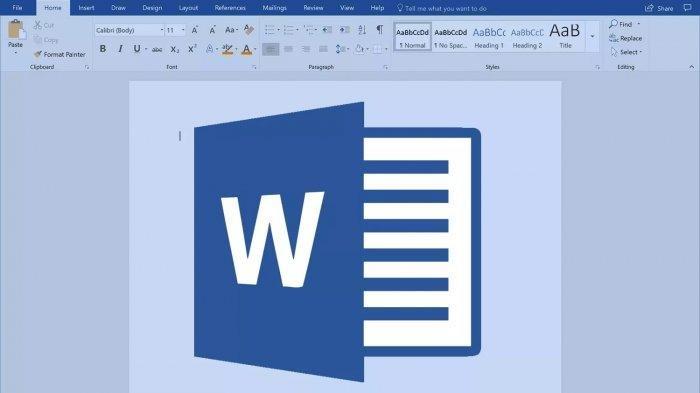
Mengetik di Microsoft Word memang memudahkan, terutama jika dibandingkan dengan mengetik di mesin tik. Namun, kemudahan tersebut terkadang mendatangkan masalah yang tidak terduga, misalnya saja spasi di Word 2007 yang berantakan.
Ada beberapa hal yang menyebabkan spasi berantakan di Word 2007, salah satunya adalah ketika kamu copy dan paste tulisan di internet. Entah karena apa, ketika pengguna melakukan hal ini, pengaturan dan format Word 2007 jadi berantakan, termasuk spasinya.
Memang, saat mengerjakan tugas, terkadang kita butuh mencari referensinya dari internet. Masalahnya adalah, ketika kamu langsung copy dan paste sumber di internet, formatnya akan rusak dan tidak sesuai dengan Word.
Namun, copy dan paste dari internet bukan satu-satunya penyebab spasi berantakan di Word 2007. Selain itu, membuka dokumen di versi Word yang berbeda juga bisa membuat format dokumen tersebut berubah, termasuk spasinya yang berantakan.
Contohnya saja dokumen yang kamu ketik di Word 2010, lalu dibuka di Word 2007. Jika ini terjadi, kemungkinan besar akan muncul eror dan masalah, seperti dokumen yang tidak bisa diedit, tulisan yang tidak beraturan dan lain sebagainya.
Jika kamu mengalami hal ini, tidak perlu khawatir berlebihan, karena cara merapikan spasi di Word yang berantakan sangat mudah. Solusinya pun ada banyak, kamu bebas pilih salah satu yang menurutmu paling mudah dan simpel.
Cara Memperbaiki Spasi yang Berantakan di Word 2007
Kami selalu punya cara untuk mengatasi masalah sepele seperti ini. Kami akan berusaha menjelaskan tutorial mengatasinya dengan mudah, dengan bahasa yang bisa kamu mengerti. Ada beberapa cara yang bisa kamu coba, pelajari semua caranya di bawah ini.
1. Menggunakan Fitur Find and Replace
Pertama, kamu bisa memanfaatkan fitur Find and Replace untuk mengatasi spasi yang berantakan di Word 2007. Find and Replace adalah fitur yang sangat bermanfaat di Word, karena kamu bisa mencari kata spesifik, lalu menggantinya dengan mudah.
- Pertama, blok semua tulisan di Word dengan spasi yang berantakan.
- Jika sudah, masuk ke menu Home, lihat pada tab Styles, lalu pilih More.
- Setelahnya klik Clear Formatting.
- Jika sudah, sekarang tekan CTRL + H di keyboard untuk memunculkan fitur Find and Replace.
- Setelah muncul jendela Find and Replace, buka tab Replace lalu klik kolom Find what dan tekan spasi dua kali.

- Selanjutnya klik kolom Replace with dan tekan spasi satu kali.
- Jika sudah, klik Replace All dan konfirmasi dengan klik YES.
- Jika tidak ada masalah, cara ini bisa mengatasi spasi berantakan di Word 2007 dengan instan.
- Selesai, tulisan di Word 2007 terlihat lebih rapi dan enak dipandang.
2. Ubah Tipe Save File
Saat kamu membuka dokumen di versi Word yang berbeda, formatnya bisa berantakan, termasuk spasinya. Memang, versi Word yang berbeda bisa menyebabkan masalah seperti ini, karena keduanya tidak memiliki fitur yang sama, misalnya saja Word 2003 dan 2007.
Jika penyebabnya seperti ini, kamu bisa mencoba dengan mengubah tipe save file, caranya seperti di bawah ini :
- Buka dokumen Word dengan spasi yang berantakan.
- Setelahnya klik File > Save As.
- Di pilihan Save as type, klik untuk memunculkan menu drop down.
- Berikutnya pilih Word 97-2003 Document, lalu klik Save untuk menyimpannya.
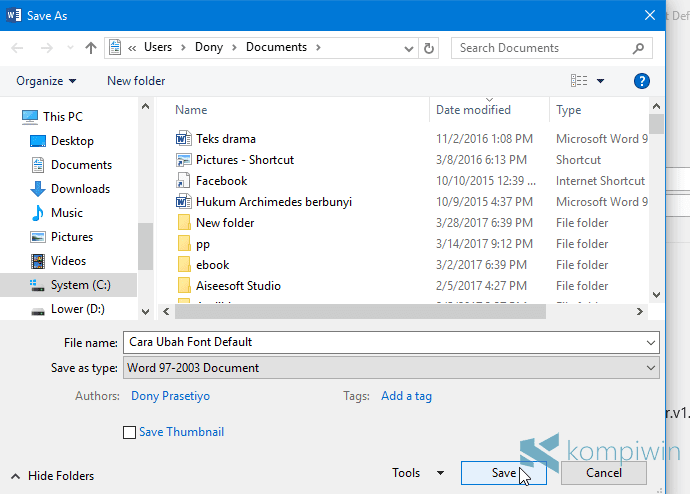
- Terakhir, buka kembali dokumen tersebut, pasti spasinya sudah rapi.
3. Mengubah Spasi Karakter
Cara mengatur spasi antar kata di Word 2007 berikutnya adalah dengan mengubah spasi karakternya. Silakan pilih, apakah ingin merapatkan atau memperluas spasi antar kata. Kamu bisa mengubah spasi antar kata agar sama, sehingga tidak berantakan lagi.
Untuk merapatkan atau memperluas spasi dengan merata, ikuti tutorialnya berikut ini :
- Buka dokumen Word 2007 dengan spasi yang berantakan.
- Selanjutnya masuk ke tab Beranda, dan klik kotak Font.
- Setelah jendela peraturan font muncul, masuk ke tab Tingkat Lanjut (Advanced).
- Di bagian pensapsian atau spasi, silakan pilih Diperluas atau Dirapatkan.
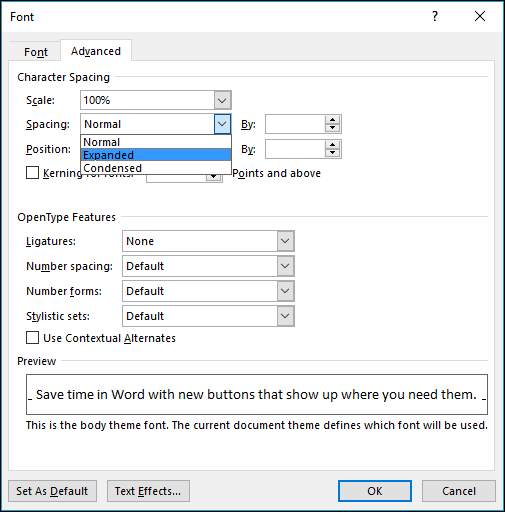
- Selanjutnya klik Ok untuk mengaplikasikan perubahan tersebut.
- Selesai, spasi yang berantakan akan terlihat lebih rapi dibanding sebelumnya.
4. Rapikan Lewat Menu Paragraf
Cara memperbaiki spasi yang berantakan di Word 2007 berikutnya adalah dengan mengaturnya di menu paragraf. Di menu ini, kamu bisa mengatur agar jarak spasi antara paragraf di Word 2007 lebih rapi dan sedap dipandang.
Caranya :
- Buka dokumen Microsoft Word yang akan diperbaiki.
- Masuk ke menu Paragraph, dan klik ikon tanda panah ke bawah.
- Setelah muncul jendela baru, lihat pada kolom Indents and Spacing.
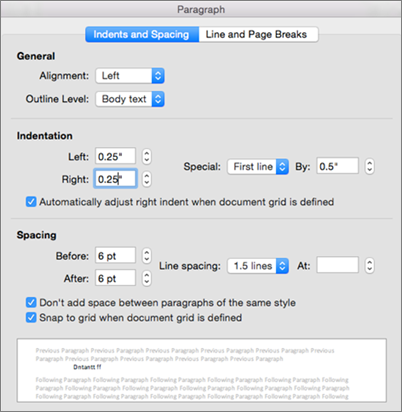
- Kemudian atur angka di kolom Before sesuai selera.
- Atur juga angka di kolom After agar spasi antar paragraf semakin rapi.
- Jika sudah, tinggal klik OK untuk menerapkan pengaturan terbaru.
- Selesai.
5. Sesuaikan Ukuran Spasi Antar Karakter
Memperbaiki spasi yang berantakan di Word 2007 adalah perkara yang mudah, salah satu solusinya adalah dengan menyesuaikan ukuran spasi antar karakter. Maksudnya adalah, mengurangi spasi antar karakter yang terlihat pas, dan menambah spasi antar karakter yang tidak pas.
Caranya :
- Buka dokumen yang akan dirapikan spasinya.
- Di tab Home, pilih Font.
- Setelah muncul jendela font, masuk ke tab Tingkat Lanjut.
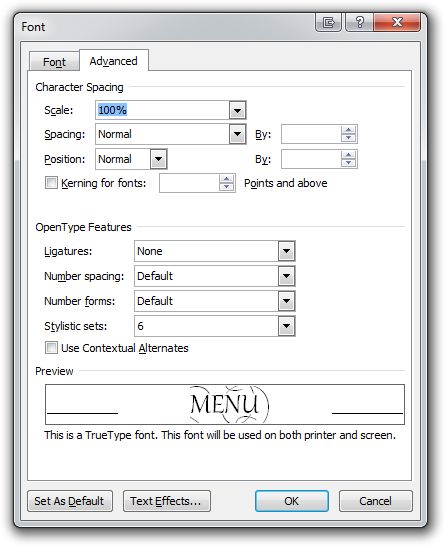
- Berikutnya centang kota Spasi antar karakter untuk font, dan masukkan ukuran point di kotan Poin yang lebih tinggi.
- Jika sudah, silakan klik Ok untuk menyimpannya.
- Selesai.
6. Ubah Penspasian Baris
Memperbaiki spasi yang berantakan di Word 2007 juga bisa dilakukan dengan mengubah penspasian baris, alias mengubah gaya yang digunakan paragraf. Cara mengaturnya pun sangat mudah, hampir sama di setiap versi Word, simak penjelasannya berikut ini :
- Cari dan temukan gaya yang ingin kamu gunakan di tab Style, lalu klik kanan pada pilihan tersebut.
- Berikutnya klik Ubah dan jendela pengaturan akan terbuka.
- Lihat di bagian tengah dialog, pilih peraturan penspasian yang kamu inginkan, apakah satu spasi, 1,5 atau ganda.
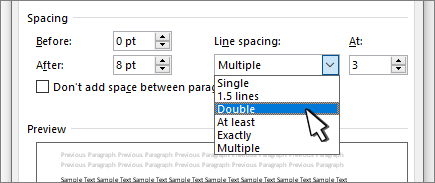
- Jika sudah, atur apakah peraturan ini akan diterapkan di semua dokumen atau hanya dokumen tersebut.
- Terakhir, klik Ok untuk mengaplikasikan peraturan terbaru.
- Selesai.
Tidak perlu khawatir jika spasi berantakan, karena cara memperbaiki spasi yang berantakan di Word 2007 sangat mudah dan cepat. Ada beberapa cara yang bisa kamu coba, yang paling mudah adalah dengan memanfaatkan fitur Find and Replace.
